Tổng hợp cách kết nối iPhone với máy tính laptop Win 10
Tổng hợp cách kết nối iPhone với máy tính laptop Win 10
Bạn đang muốn kết nối iPhone với máy tính để truyền tải dữ liệu tuy nhiên bạn chưa biết cách kết nối iPhone với máy tính như thế nào hay dùng phần mềm kết nối iPhone với máy tính ra làm sao. Đừng lo lắng sau đây Điện Thoại Vui - hệ thống sửa chữa iPhone, sẽ hướng dẫn cách kết nối iPhone với máy tính Win 10 dễ dàng nhất
Kết nối iPhone với máy tính Win 10 bằng iTunes
- Bước 1: Để tiến hành kết nối trước hết bạn cần phải tải phần mềm iTunes về máy tính của mình theo đường link này: https://www.apple.com/vn/itunes/
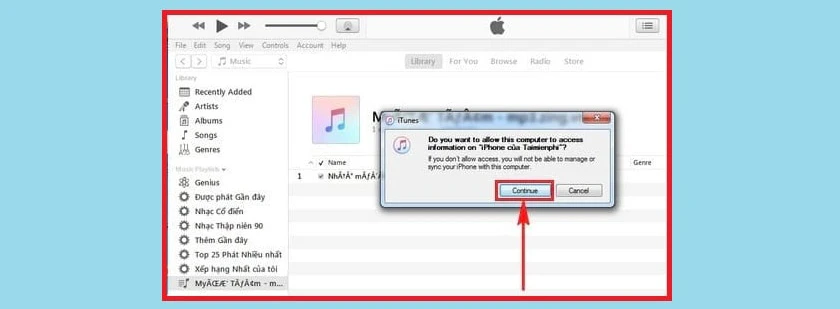
- Bước 2: Sau khi tiến hành cài đặt xong phần mềm bạn dùng dây cáp kết nối iPhone với máy và chọn Trust hay tin cậy.
- Bước 3: Ngay sau đó máy tính sẽ hiện thông báo mở thư mục và ảnh video trên iPhone của bạn.
Hướng dẫn chi tiết cách sử dụng auto click hiệu quả nhất trong công việc
Cách kết nối iPhone với laptop Win 10 thông qua phần mềm
Hiện nay có rất nhiều phần mềm hỗ trợ chúng ta có thể dễ dàng kết nối iPhone máy tính Win 10 có thể nhắc tới những cái tên như là iFunbox hoặc iTools. Đây là 2 phần mềm có giao diện thân thiện và cực kì dễ dàng sử dụng. Sau đây mình sẽ hướng dẫn các bạn sử dụng iFunbox.
- Bước 1: Các bạn tiến hành tải iFunbox về theo đường link bên cạnh http://www.i-funbox.com/en/index.html
- Bước 2: Sau khi truy cập vào trang web các bạn tiến hành cài đặt phần mềm bằng cách nhấn vào biểu tượng download và chờ một chút.
- Bước 3: Khi tải về hãy chạy phần mềm và chờ đợi một chút.
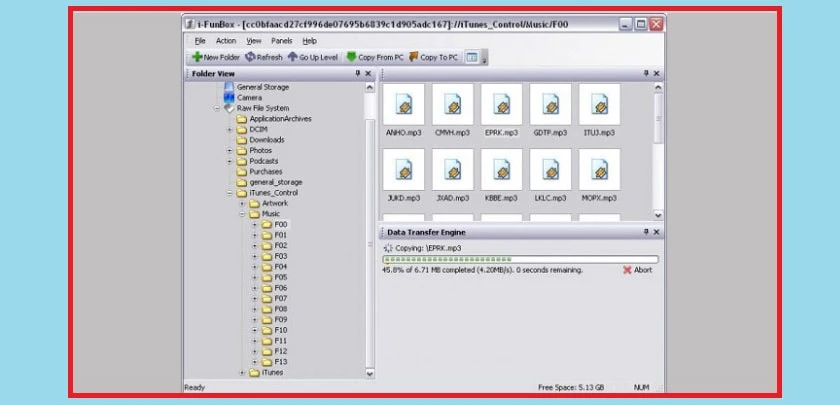
- Bước 4: Sau đó dùng cáp kết nối iPhone với máy tính Win 10 là chúng ta đã có thể dễ dàng trao đổi dữ liệu được rồi.
iFunbox có thể giúp bạn lưu trữ dữ liệu và tải nhạc, video cực kỳ thuận tiện, giúp việc trao đổi dữ liệu, file của iPhone và laptop, máy tính được nhanh hơn, quản lý dễ hơn.
Mẹo hay: Hướng dẫn cách cập nhật ios 17 nhanh và chuẩn nhất hiện nay, xem ngay!
Hướng dẫn kết nối iPhone với máy tính Win 10 qua Bluetooth không cần dây
Để thực hiện cách kết nối iPhone với máy tính Win 10 qua Bluetooth không cần dây mọi người thực hiện theo các bước như sau:
- Bước 1: Đầu tiên bạn cần phải tiến hành bật Bluetooth trên iPhone của mình bằng cách chọn Setting -> Bluetooth và gạt cho biểu tượng sáng lên.
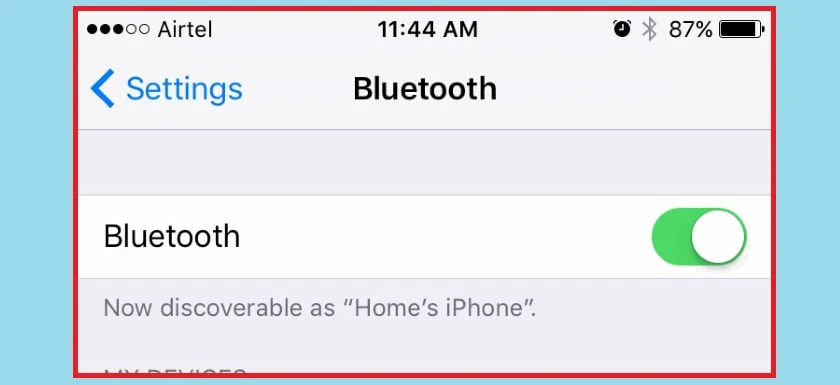
- Bước 2: Sau khi đã bật Bluetooth trên iPhone của bạn thì bạn cũng cần phải bận cả bluetooth trên laptop của mình bằng cách vào Devices > Bluetooth.
- Bước 3: Tại cửa sổ Manage Bluetooth devices, bật tùy chọn Bluetooth để bật giống trên máy tính Windows 10 của bạn.
- Bước 4: Sau khi bạn khởi động Bluetooth trên máy tính Windows 10, Windows 10 sẽ bắt đầu tìm kiếm thiết bị Bluetooth.
- Bước 5: Chờ đợi một lát là trên điện thoại / iPhone của bạn sẽ xuất hiện xuất hiện trong quản lý thiết bị Bluetooth để kết nối iPhone với máy tính Win 10.
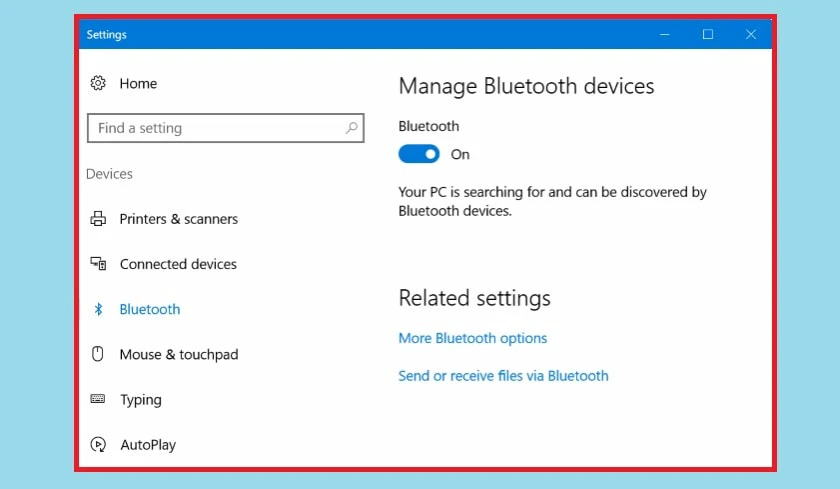
- Bước 6: Tiếp đến click chuột vào tên iPhone / điện thoại của mình để xem nút Pair. Click vào nút Pair
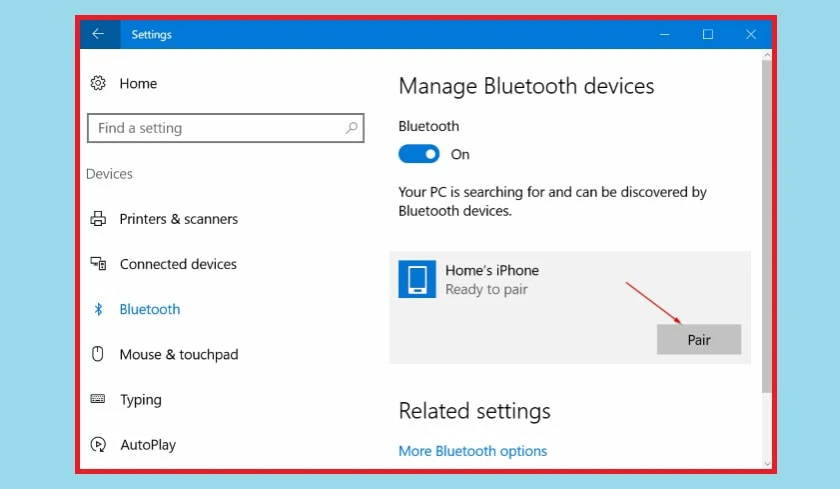
- Bước 7: Sau đó, tại màn hình sau trên máy tính Windows 10 sẽ xuất hiện cửa sổ sẽ hiển thị một mật mã.
- Bước 8: Bạn hãy kiểm tra xem mật mã này có trùng với mật mã cũng xuất hiện trên điện thoại / iPhone của bạn.
- Bước 9: Nếu đúng, hãy chọn vào nút Yes trên máy tính của bạn và sau đó tab Pair tùy chọn trên iPhone của bạn để ghép iPhone của bạn với Windows 10 PC qua Bluetooth.
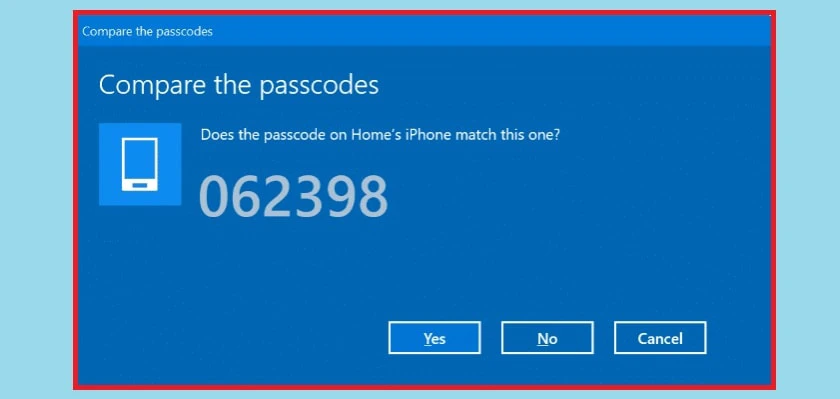
Lưu ý: Nếu màn hình của bạn không thấy xuất hiện mã passcode trên máy tính Windows 10, thì hãy tiến hành khởi động lại Bluetooth trong Quản lý thiết bị và bật nó lên. Còn không thì hãy tiến hành khởi động lại máy tính hay laptop của mình là tình trạng này sẽ được giải quyết.
Bạn đã biết cách vệ sinh cổng sạc iPhone đúng cách. Nhấn vào để tham khảo Bạn nhé!
Tổng kết
Như vậy chúng ta đã cùng nhau tìm hiểu cách kết nối iPhone với máy tính qua wifi, kết nối iPhone với Win 10, kết nối iPhone với máy tính qua bluetooth, kết nối iPhone với máy tính không cần iTunes, kết nối iPhone với máy tính không cần dây rồi phải không nào.
Hy vọng bài viết chia sẻ thủ thuật iPhone hay này sẽ giúp bạn bạn có thể dễ dàng hơn trong việc kết nối chiếc iPhone của mình để truyền tải dữ liệu. Chúc các bạn thành công. Nếu bạn đang tìm kiếm một địa chỉ sửa điện thoại chuyên nghiệp, bạn có thể tham khảo các cửa hàng của Điện Thoại Vui nhé
Bạn đang đọc bài viết Tổng hợp cách kết nối iPhone với máy tính laptop Win 10 tại chuyên mục Thủ thuật thiết bị trên website Điện Thoại Vui.

Tôi là Trần My Ly, một người có niềm đam mê mãnh liệt với công nghệ và 7 năm kinh nghiệm trong lĩnh vực viết lách. Công nghệ không chỉ là sở thích mà còn là nguồn cảm hứng vô tận, thúc đẩy tôi khám phá và chia sẻ những kiến thức, xu hướng mới nhất. Tôi hi vọng rằng qua những bài viết của mình sẽ truyền cho bạn những góc nhìn sâu sắc về thế giới công nghệ đa dạng và phong phú. Cùng tôi khám phá những điều thú vị qua từng con chữ nhé!

